Раздел: Документация
0 ... 22 23 24 25 26 27 28 ... 177 В том случае, если асе умножения в документе должны быть отображены встиле, отличном от установленного настройками но умолчанию, нужно зги настройки изменить. Для этого следует открыть, выполнив команду Tools » Worksheet Options (Инструменты > Параметры документа), специальную вкладку Display (Отображение) появившегося окна Worksheet Options. Настройкам вила оператора умножения здесь соответствует меню Multiplication (Умножение). 2.5.3. Вычислительные операторы Операторы данной группы расположены на панели Calculus (Вычисления) (рис. 2.8).
Рис. 2.8. Панель Calculus Вычислительные операторы служат для выполнения различных операций математического анализа: нахождения производной, суммы ряда, определенного и неопределенного интегралов, пределов, произведений. Весьма подробно вопрос о проведении расчетов с помощью операторов панели Calculus рассматривается в соответствующих главах. Поэтому останавливаться на технических деталях их применения сейчас мы Не будем и лишь приведем несколько примеров. Пример 2.28. Использование вычислительных операторов llnax2) sio(x) dx-> no (1 + 2-а-х) х+ ах2) > si I i = I (-1 + ехр(1)) dx -2(1 - х) ,. sin(x) Itm - x—* О x 2.5.4. Матричные операторы Операторы, позволяющие проводить основные матричные и векторные преобразования, расположены на панели Matrix (Матричные) (рис. 2.9). № -„ hi Й и" Рио. 2.в. Панель Matrix Подробно вопрос об использовании матричных операторов будет рассмотрен в гл. 3 (там же разбирается то, как матрицы создаются и редактируются), А пока приведем лишь несколько примеров их применения. Пример 2.29. Операторы матричных преобразований
м м -о М (2> 4
2.5.5. Логические операторы Очень важными операторами в Mathcad являются логические операторы, поскольку они используются при задании условий целого ряда задач. Расположены зги операторы иа панели Boolean (Булевы) (рис. 2.10). 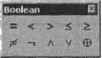 Рис. 2.10. Панель Boolean Всего в Mathcad имеется 10 логических операторов. Такие операторы, как логические И (л), Или (v). Исключающее Или (©), Не (-.), полезны прежде всего при написании программ. Более широкие функции выполняет оператор логического равенства Bold equal«-» (помимо панели, вводится сочетанием Ctrl*—). Он используется а выражениях уравнений при их решении с помощью оператора solve или блока Gtven-Flnd. Также мы будем встречаться с операторами сравнения <, >, г, (Ctrl+0). £ (Cpt+9), так как они используются при задании неравенств и написании алгоритмов. Результатом применения логических операторов является одно из двух чисел: либо 0, если высказывание оказывается ложным, либо 1, если оно истинно. Таким образом происходит кодирование в форму, приемлемую для восприятия результата другими операторами или функциями. Пример 2.30. Логические выражения а:=1Ь ;= 2 а-b*0 a#b-l а > b = О а < b = 1a Z Ъ = 0:!<Ь-] алЬ-1-0avb*6=lаФЬ*б=0 -а * b = t Обратите внимание на различие при использовании простого («v») и исключающего («Ф») ИЛИ. В первом случае условие считается выполненным, если оно справедливо хотя бы для одного из элементов Во втором же требуется выполнение условия строго для одного элемента. Если же условие выполняется для обоих элементов, то в качестве ответа оператор <*Ф* выдаст О, Аналогично некоторым другим важнейшим операторам Mathcad, оператор логического равенства (Sold Equal) может быть представлен в разных формах. По умолчанию он визуализируется жирным символом «равно», однако при необходимое™ вы можете сменить его тип отображения на обычное «-». Для rrroro зайдите в контекстное меню формулы (щелкнув на ней правой кнопкой мыши), где в списке View Equality As (Видеть равенство как) переставьте флажок со строки Bold Equal (Жирное равно) на строку Equal (Равно). Те же изменения, но для всего документа, вы можете произвести на уже знакомой вкладке Display (Отображение) окна Worksheet options (Параметры документа) меню Tools (Инструменты). 2.5.6. Символьные операторы Символьные операторы служат для выполнения целого ряда аналитических преобразований, таких как упрощение выражений, разложение на множители, замена переменных и многих других. Расположены они на панели Symbolic (Символьные), и по количеству их гораздо больше, чем операторов любых других типов, — 21. Применение символьных операторов подробно рассматривалось в предыдущем разделе, так что сейчас останавливаться на этом вопросе мы не будем. 2.5.7. Операторы программирования ОДНИ из важнейших возможностей системы Mathcad — программирование — реализуется благодаря наличию специальных операторов, расположенных на панели Programming (Программирование). В этой книге мы будем очень активно использовать язык программирования Mathcad, самостоятельно реализуя очень многие из используемых программой численных методов и решая другие нетривиальные проблемы. Пока же, чтобы у вас сложилось впечатление о том, как выглядят программы в Mathcad, приведем реализацию функции, выполняющей скалярное умножение векторов. Пример 2.31. векторов scalar(vJ,v2) := Создание функции скалярного произведения S <- О if last(vl) * last(v2) return "length ofvl must be equal length of v2" break for ie 0.. last(vl) A := s vl.-v2. i i S+ s
scalar! A, B) = 44 А В = 44 scatar(A,Q = "length ofvl must be equal length ofv2" 0 ... 22 23 24 25 26 27 28 ... 177 |












